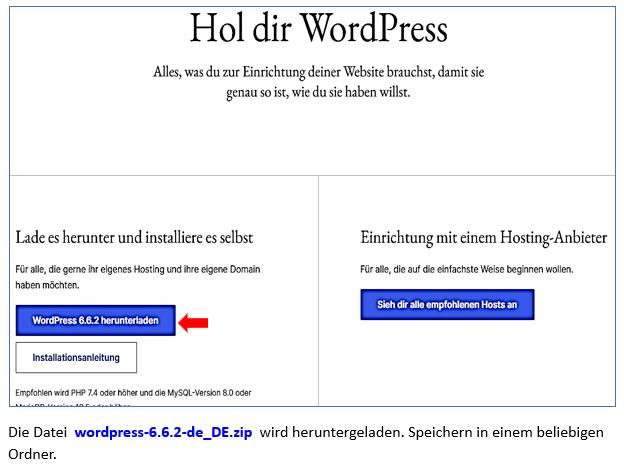xampp wurde gestartet
Richtige neueste Installationsdatei für Windows
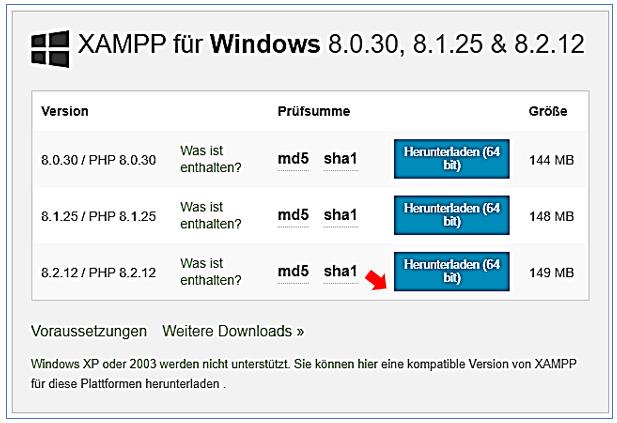
xampp_Installationsdatei wird heruntergeladen
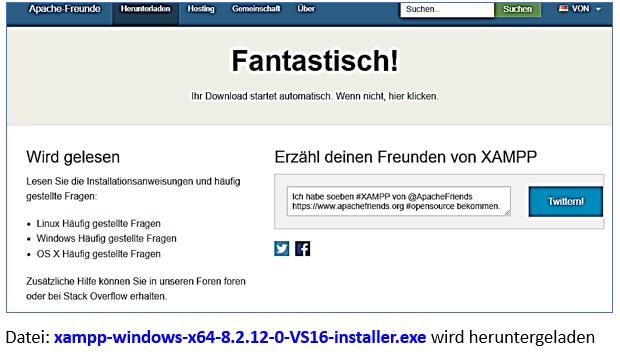
Fehlermeldungen können Sie ignorieren
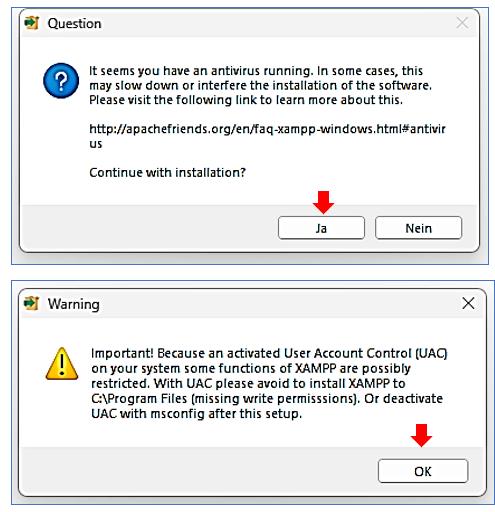
Installation kann jetzt beginnen
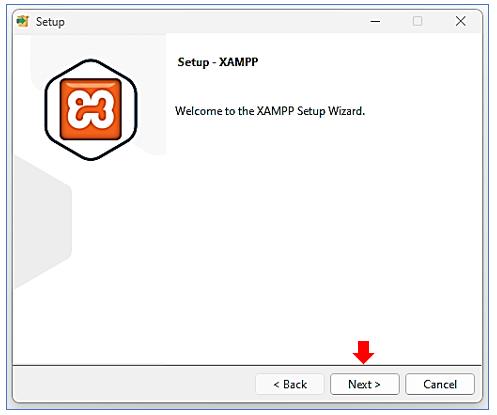
Komponenten Apache, MySQL. FileZilla markieren
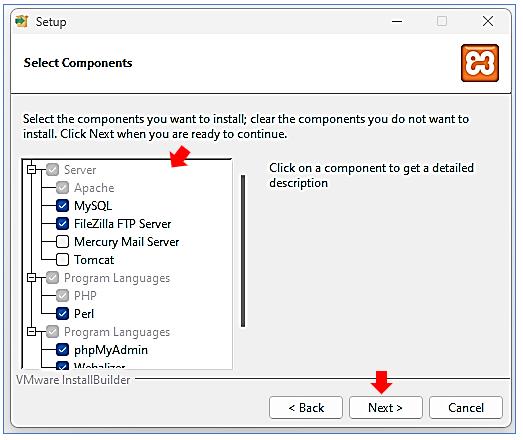
Pfad für xampp = C:\xampp (keinen anderen Pfad wählen)
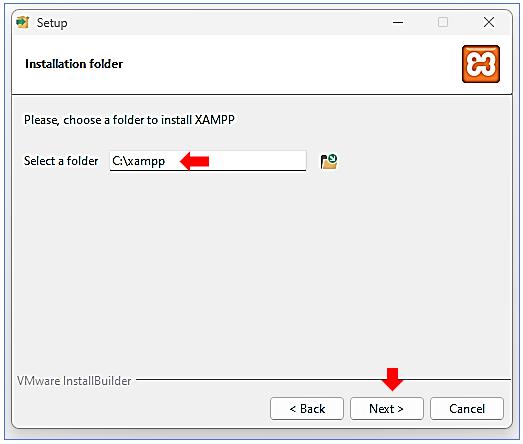
xampp ist bereit zur Installation
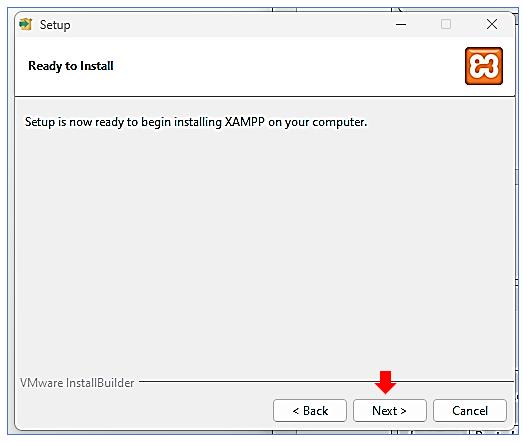
Die Installation läuft
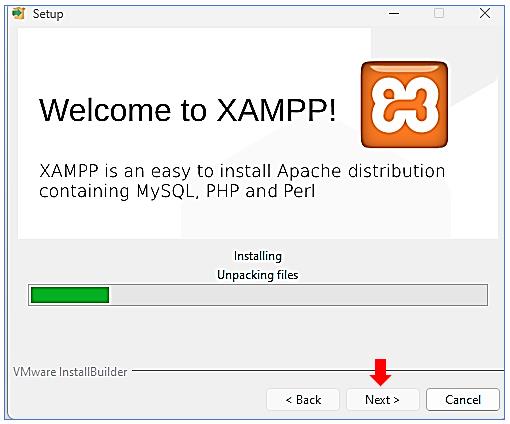
Installation beendet, Control Panel starten?

Control Panel - Module nur manuell starten
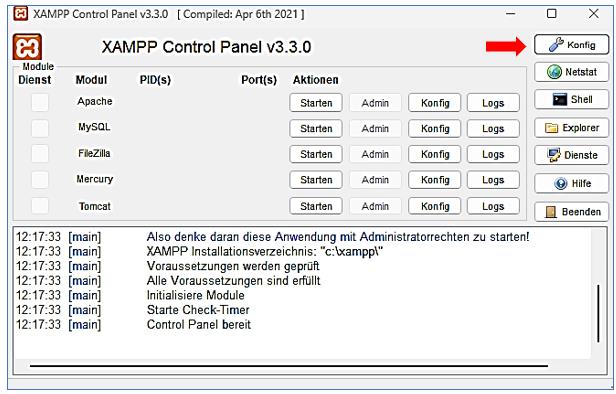
Control-Panel konfigurieren
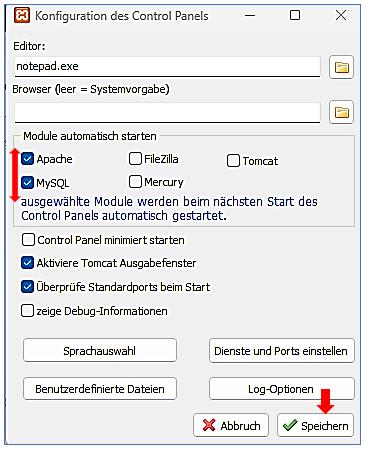
Nach Neustart Control Panel -
Module sind jetzt automatisch gestartet
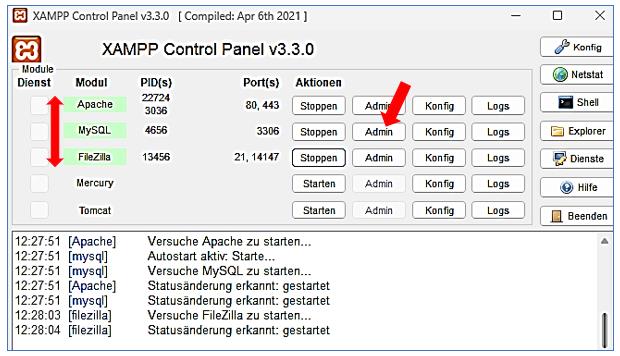
Klicke auf Admin und lege eine neue Datenbank an
phpMyAdmin Datenbank anlegen
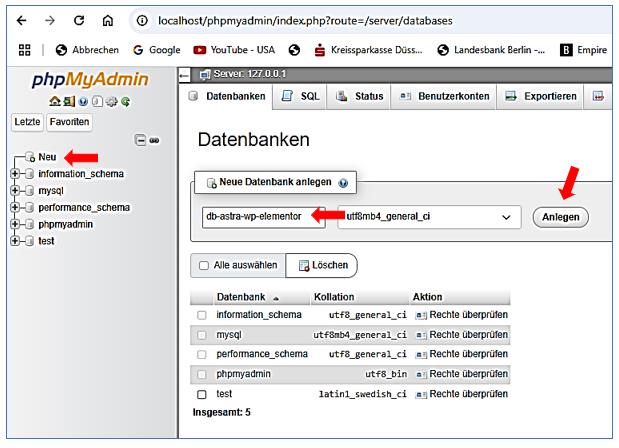
WordPress lokal installieren
Hier wird nun Schritt für Schritt die lokale Installation von WordPress beschrieben.
Eine lokale WordPress-Installation ermöglicht es Ihnen, WordPress auf Ihrem eigenen Computer zu installieren und zu testen, bevor Sie es auf einen Live-Server hochladen. Hier sind die Schritte, um dies zu erreichen.
Schritt 1: Anforderungen überprüfen
Bevor Sie mit der Installation beginnen, stellen Sie sicher, dass Ihr Computer die folgenden Anforderungen erfüllt:
- Betriebssystem: Windows, macOS oder Linux ok
- Webserver: Apache ok
- Datenbank: MySQL ok
- PHP: Version 8.2 oder höher ok
Schritt 2: Lokalen Server einrichten
Um WordPress lokal zu installieren, benötigen Sie einen lokalen Server. Eine beliebte Wahl ist XAMPP. ok
Schritt 3: Datenbank erstellen
WordPress benötigt eine Datenbank. So erstellen Sie eine:
- phpMyAdmin öffnen:
- Gehen Sie in Ihrem Browser zu http://localhost/phpmyadmin. ok
- Neue Datenbank erstellen:
- Klicken Sie auf „Datenbanken“.
- Geben Sie einen Namen für Ihre Datenbank ein (z. B. db-astra-wp-elementor) und klicken Sie auf „Erstellen“. ok
Schritt 4: WordPress herunterladen
WordPress herunterladen:
Besuchen Sie die WordPress-Website. Klicken Sie auf „Download WordPress“ und speichern Sie die ZIP-Datei.
Schritt 5: Zip-Datei entpacken
WordPress entpacken:
Entpacken Sie die heruntergeladene ZIP-Datei.


Schritt 6: Kopieren Sie den Inhalt des entpackten Ordners in das Verzeichnis
C:\xampp\htdocs\astra-wp-elementor
Navigieren Sie zu Ihrem XAMPP-Installationsverzeichnis (C:\xampp\htdocs). Erstellen Sie einen neuen Ordner (z. B. astra-ep-elementor).
Fügen Sie die kopierten WordPress-Dateien in diesen Ordner ein.
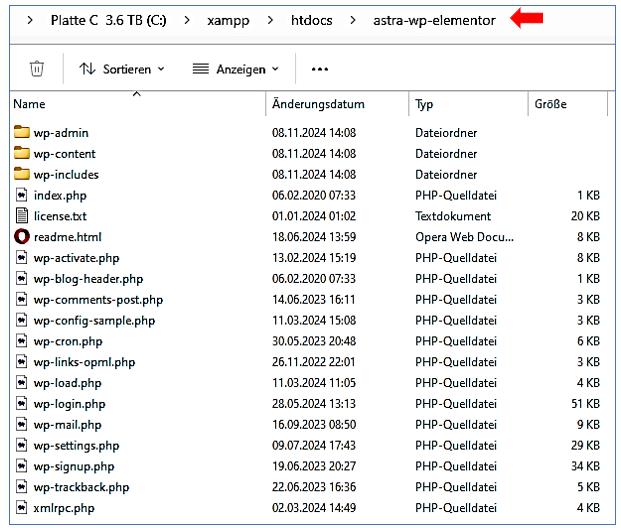
Schritt 5: WordPress installieren
WordPress-Installationsseite aufrufen:
Öffnen Sie Ihren Browser und gehen Sie zuhttp://localhost/astra-wp-elementor

Schritt 6: Datenbankinformationen eingeben:
Geben Sie die folgenden Informationen ein:
Datenbankname: de-astra-wp-elementor
Benutzername: root
Passwort: (lassen Sie das Passwort leer)
Datenbank-Host: localhost
Tabellen-Präfix: wp_ (oder ein anderes, wenn gewünscht)
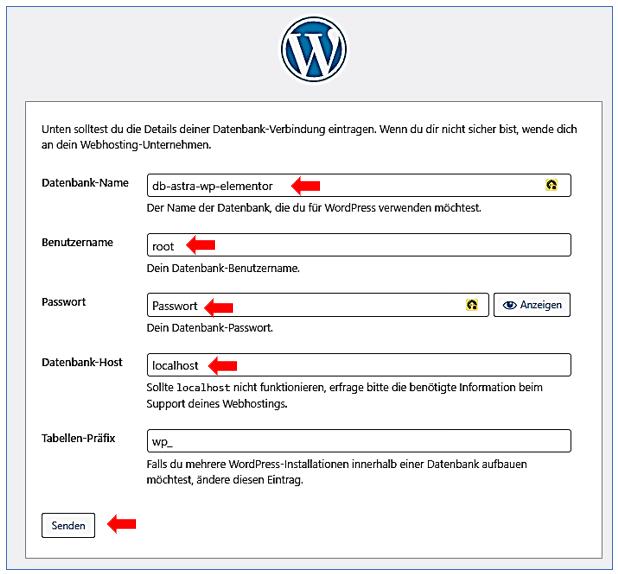
Schritt 6a: Vorbereitungen zur Installation abgeschlossen
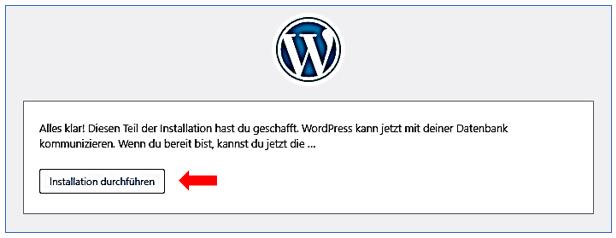
Schritt 7: Website Informationen eingeben
Website-Informationen eingeben:
Geben Sie die Site-Titel, Benutzernamen, Passwort und E-Mail-Adresse ein.
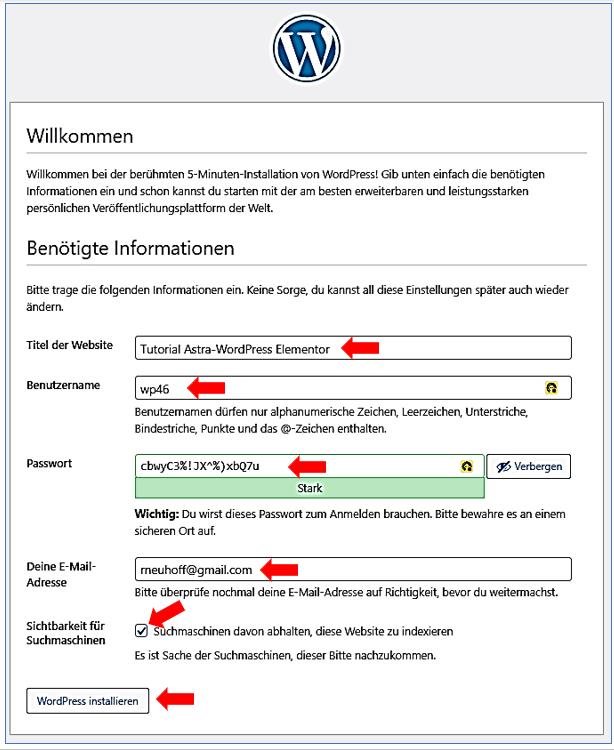
Klicken Sie auf „WordPress installieren“.
Schritt 8: Anmeldung in neuer WP-Website
Nach der Installation können Sie sich mit Ihren Anmeldedaten unter http://localhost/astra-wp-elementor
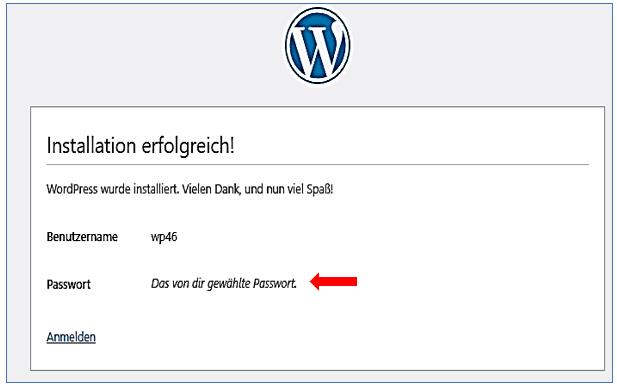
Schritt 9: Ansicht Backend
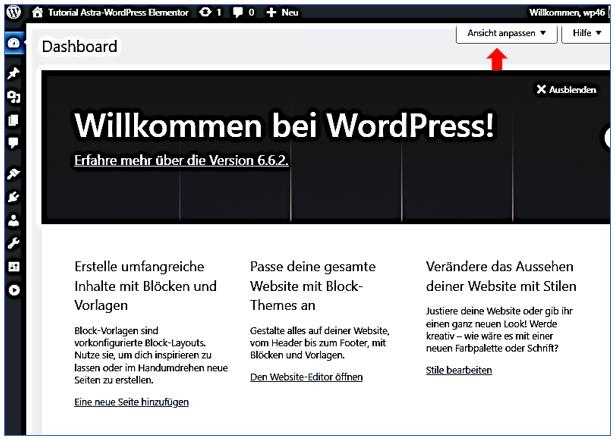
Schritt 10: Startseite aufräumen
Klicke auf Ansicht anpassen und entferne alle Häkchen, danach wieder
Ansicht anpassen.
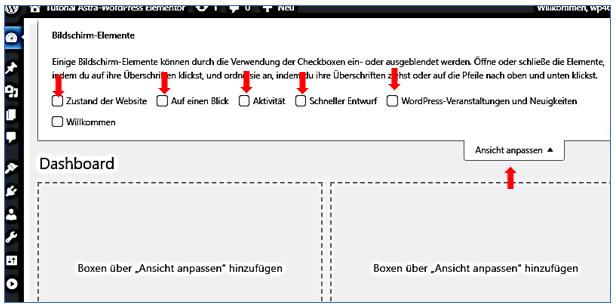
Schritt 11: Ansicht Frontend
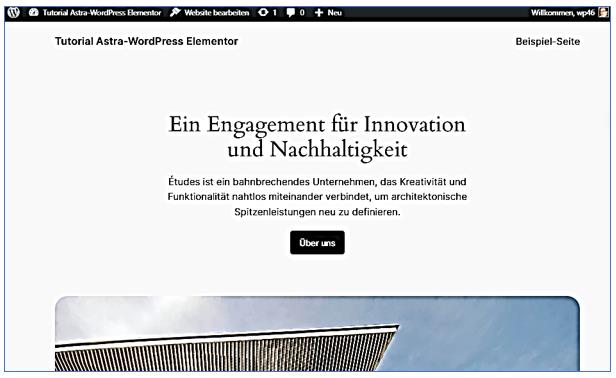
Fazit
Jetzt haben Sie erfolgreich WordPress lokal auf Ihrem Computer installiert! Sie können mit der Entwicklung und dem Testen Ihrer Website beginnen, ohne dass dies Auswirkungen auf eine Live-Website hat. Viel Spaß beim Erstellen!